В персональном компьютере можно ставить различные ограничения, чтобы пользователи не смогли произвести никаких вредоносных для системы действий, или чтобы закрыть доступ к определенной информации.

Статьи по теме:
- Как убрать ограничения с компьютера
- Как убрать ограничение на интернет
- Как снять ограничение трафика
Вам понадобится
- — права администратора.
Инструкция
Данные операции совершаются при помощи учетной записи администратора. Только он может ставить и убирать ограничения на персональном компьютере. Например, администратором могут быть закрыты программы, или установка определенного программного обеспечения для пользователей на компьютере. Чтобы убрать ограничения с персонального компьютера, зайдите под учетной записью администратора.
Как включить «взрослый» контент? #ИльяТелега #телеграм #фишкителеграм
Для этого перезагрузите компьютер. Как только компьютер начнет включаться, нужно будет выбрать учетную запись. Выбирайте администратора. Если нужно будет ввести пароль, то введите его, так как вход не будет осуществлен до тех пор, пока не введен пароль. Если у вас нет данных администратора, зайдите через «Безопасный режим».
Далее зайдите во вкладку «Администрирование» и выберите пункт «Учетные записи пользователей».
Измените учетную запись администратора, или создайте новую. Также стоит отметить, что здесь же вы можете настроить права пользователей. Выберите любого пользователя в списке, и настройте ему права. На данный момент времени также существует специальное программное обеспечение, которое позволяет ставить и убирать ограничения на компьютере. Однако стоит отметить, что такие функции работают в режиме самой программы, то есть она должна быть всегда установленной, да и никто не дает гарантии, что все операции будут выполняться исправно.
Ограничения на компьютере могут быть при наличии вирусов в системе. Как правило, вирусы прячутся в реестре, маскируясь при этом под разные программы. Запустите антивирусное программное обеспечение и проведите полную проверку всей системы, чтобы подобные вредоносные программы были полностью удалены с вашего компьютера.
- как убрать ограничение времени
Совет полезен?
Статьи по теме:
- Как обойти запрет на доступ
- Как снять защиту с компьютера
- Как убрать родительский контроль в Касперском
Добавить комментарий к статье
Похожие советы
- Как удалить права администратора
- Как снять ограничение интернета
- Как снять ограничения администратора
- Как снять ограничение к доступу в интернет
- Как отключить ограничения доступа
- Как отключить ограничитель
- Как снять ограничение на запуск программ
- Как снять защиту от записи и удалить файл
- Что делать, если подключение к локальной сети ограничено
- Как обойти devicelock
- Как снять ограничение файловой системы
- Как убрать ограничение скорости
Источник: www.kakprosto.ru
Как убрать ограничение на Айфоне

В IOS присутствует свойство ограничение контента. Данная функция запрещает просмотр и использование определенных приложений и функционала. Однако некоторым пользователям ограничение только мешает.
Зачем нужны ограничения на iPhone
В смартфонах от Apple в меню настроек присутствует вкладка «Ограничения». Опция отвечает за контроль некоторого функционала.
- Установка и запуск определенных приложений.
- Подключение к интернету.
- Отключение определенных разделов в настройках.
- Запрет на подключение по блютуз.
- СМС сообщения.
- Голосовые вызовы.
Например, ограничения могут пригодиться, чтобы ребенок случайно не позвонил кому-либо, пока смотрит мультфильмы с вашего айфона. Сюда же можно отнести покупку и установку различных приложений.
Также имеется функция ограничения воспроизведения музыки, показа книг с iTunes. Айфон может ограничивать фильмы, музыку и книги по возрасту или по виду содержания файла.
Как отключить ограничения на Айфоне
Если запрет функционала больше не требуется, человек может вернуть «яблочное» устройство в начальное состояние.
Способ выключения функции зависит от версии iOS на планшете или телефоне. Для версий с операционной системой не позднее 11 версии:
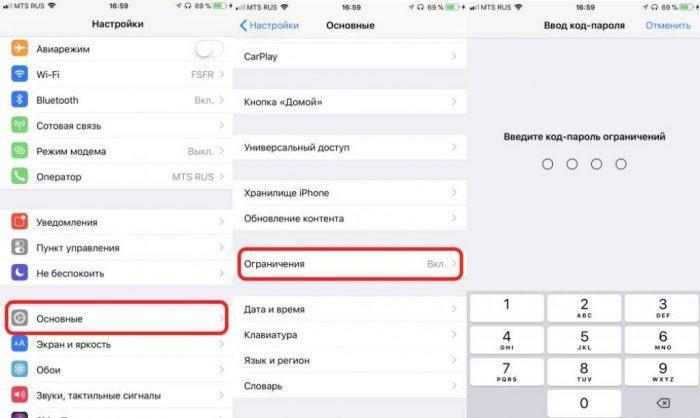
- Перейти в настройки.
- Зайти во вкладку «Ограничения».
- Откроется основное меню функции, требуется нажать на «Отключить ограничения».
- Ввести ранее заданный пароль.
При выполнении всех вышеописанных этапов ограничения будут сняты. Пароль необходим для защиты изменения настроек от посторонних лиц. Первый раз владелец телефона вводит код во время активации ограничения.
С версией операционной системы 12 и более поздней алгоритм будет отличаться.

- Зайти в настройки.
- Перейти во вкладку «Экранное время».
- Нажать на кнопку «Выключить экранное время».
- Ввести значение пароля.
Вне зависимости от версии ОС для снятия ограничений требуется специальный код. Однако существуют способы отключить функцию и без пароля.
Профессиональный способ выключить ограничения на Айфоне
Если владельцу телефона не удается вспомнить пароль, существует профессиональная программа iPhone Eraser для сброса всех настроек. Данная программа имеет следующие функции.
- Удаление ограничений.
- Очистка данных и настроек с любого «яблочного устройства».
- Удаление данных с нескольких устройств iOS синхронно.
- Надежность стирания информации без возможности её восстановить.
- Возможность выбрать один из 3 методов очистки.
Изначально требуется установить программу на персональный компьютер и подключить к нему устройство iOS.
Если телефон не был обнаружен автоматически, в программе имеется кнопка «Устройство подключено, но не обнаружено».
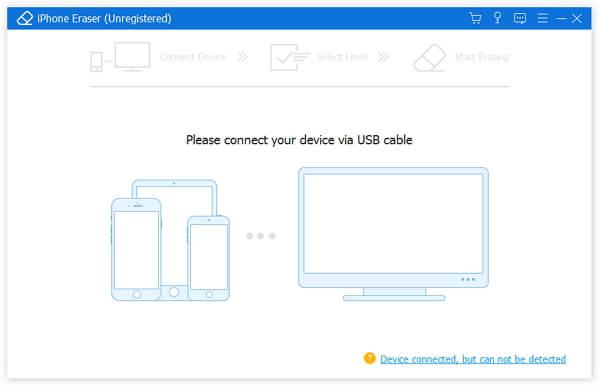
Далее пользователь выбирает один из 3 уровней очистки данных в зависимости от его целей.
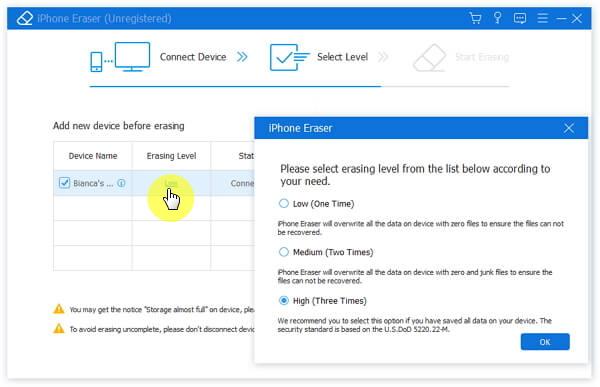
Предварительно рекомендуется сделать резервное копирование важной информации. После выбора уровня очистки данных необходимо нажать «Пуск», после этого ограничения будут сняты, и телефон вернется в изначальное состояние.
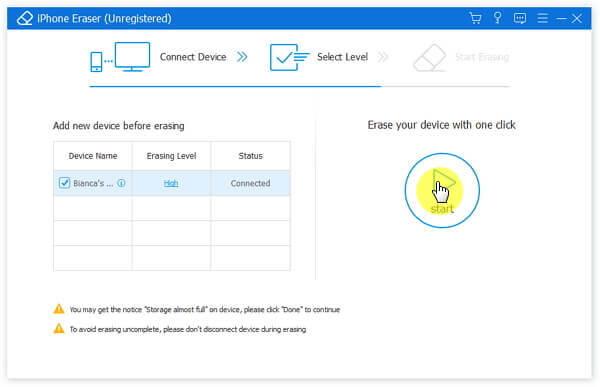
Если забыл пароль ограничения
Когда владельцу не удается вспомнить код для снятия ограничения наиболее простой способ решения проблемы – сбросить пароль. Существует несколько методов удаления кода.
Важно! Заводской пароль не создается, пользователь всегда задает его вручную.
Через iTunes
При использовании данного метода код сбрасывается полностью. Чтобы избавиться от ограничения требуется восстановить прошивку. Для этого нет необходимости вызывать мастера. Данная операция под силу даже неопытному пользователю. Изначально требуется подключить телефон к компьютеру, на котором установлен Айтюнс.
Далее следует нажать на вкладку «Восстановить Айфон». После завершения операции смартфон потеряет большинство данных. Даже в случае копирования резервной копии могут возникнуть сложности. Если код для снятия ограничения уже существовал на момент копирования – он также вернется. По этой причине данный способ считается относительно рискованным.
Перед его использованием требуется взвесить все за и против.
Через приложение
Существует специальная программа, которая сможет вытащить пароль из резервной копии, если такая была сделана. Однако требуется хотя бы одна копия с паролем. Но если пользователь не успел её создать – выход все ещё имеется. Достаточно придерживаться следующего алгоритма.
- Создать копию через айтюнс.
- Установить на персональный компьютер программу PinFinder для своей операционной системы.
- Программа автоматически выдаст заветные символы, следует искать значение «PASSCODE».
В безопасности использования данной программы можно не сомневаться. Софт можно скачать с авторитетных сайтов. Также следует заметить, что программа совместима с большинством версий iOS.
Однако при использовании PinFinder существует одна особенность. Пароль извлекается из созданной резервной копии. Требуется убедиться, что она не зашифрована. В противном случае извлечь код для снятия ограничения не удастся, вместо этого появится ошибка доступа.
Однако в этом случае также есть решение проблемы. Чтобы избавиться от шифрования следует придерживаться следующего алгоритма:
- Подключить смартфон к компьютеру.
- Запустить программу Айтюнс.
- Перейти в пункт «Шифрование резервных копий» и снять оттуда галочку.
Затем можно работать через программу PinFinder. Разработчики говорят о том, что в ближайшем времени не потребуется отключать шифрование копии для работы с программой, что упростит использование софта.
Как сделать нецензурный контент доступным
В случае присутствия ограничений владелец или пользователь телефона не сможет прослушивать песни с нецензурной лексикой. Одна из возможных причин – родительских контроль. Избавиться от него довольно просто.
- Перейти в меню настроек.
- Выбрать пункт «Экранное время».
- Перейти к вкладке «Конфиденциальность».
- Нажать на «Ограничения».
- Выбрать «Музыка, новости».
- Далее устанавливаем галочку напротив надписи Explict.
После выполнения вышеописанных действий пользователь сможет смотреть и слушать нецензурный контент.
Вторая возможная причина – ошибка в операционной системе. Объясняется это тем, что функционал Explict случайным образом попадает в запрет. Разработчики должны были решить данную проблему. В новой версии iOS данная ошибка невозможна.
Как включить и настроить ограничения снова
При желании активировать ограничения изначально требуется создать код-пароль. Для включения родительского контроля необходимо придерживаться следующего алгоритма.
- Перейти в раздел «Настройки».
- Нажать на «время включения экрана».
- Выбрать «Контент и конфиденциальность».
- Ввести ранее созданный код доступа.
Далее можно отключить определенные функции, например проигрывание аудио, покупки, работу некоторых приложений, сайтов.
Несколько лет работал в салонах сотовой связи двух крупных операторов. Хорошо разбираюсь в тарифах и вижу все подводные камни. Люблю гаджеты, особенно на Android.
Задать вопрос
Вопрос эксперту
Можно ли снять ограничения на найденном iPhone?
Можно, однако владелец может удаленно заблокировать смартфон. Рекомендую вернуть телефон хозяину, представьте себя на его месте.
Источник: tarifkin.ru
Забыл пароль ограничений на iPhone? 2 способа убрать этот код!
Ограниченный режим на iPhone полезная функция, которая позволяет вам управлять и ограничивать определенные приложения, контент и функции. Это также известно как Функция родительского контроля, С помощью этой функции вы можете легко создать код доступа, чтобы никто другой, особенно дети, не мог сделать что-то неподобающее.
Раздел «Ограничения» приложения «Настройки» позволяет ограничивать определенные приложения, функции устройства (например, удаление приложений), настройки конфиденциальности, типы и рейтинги контента, использование сотовых данных и многое другое. Вы можете легко включить ограничения iPhone или iPad. Но знаете ли вы, как отключить ограниченный режим на iPhone, даже без пароля?

Как отключить ограниченный режим
- Часть 1. Как отключить ограниченный режим на iPhone (общие способы)
- Часть 2. 2 способа отключить ограничения на iPhone iPad без пароля
- Часть 3. Как включить ограничения для iPhone iPad
Что такое ограничения на iPhone и для чего нужно ограничивать функциональность смартфона
В настройках смартфона или планшета компании Apple присутствует раздел под названием «Ограничение». Эта опция, которая контролирует функционал портативного устройства, запрещая пользователю выбранные действия или ставя пароль на использование. Свойство контролирует такие функции как:
- запуск или установка приложений;
- использование конкретных видов сотовой связи на iPhone (голосовые вызовы, СМС, подключение к мобильному интернету);
- усечение контента по возрастному критерию;
- отключение выбранных разделов в меню Настройки;
- запрет подключений вида Wi-Fi или Bluetooth.
Функцию сужения доступа используют как замену знаменитого «Родительского контроля» из-за всеобъемлющих свойств.
Заботливый родитель способен, например, отключить сотовую связь на смартфоне, чтобы чадо случайно не позвонила начальнику во время того как смотрит мультфильмы на папином или мамином гаджете. Или ограничить возможность скачивать программы на iPhone ребёнка, чтобы он не устанавливал ,а тем более, не покупал развлекательные приложения.

Также владельцы портативных устройств компании Apple могут сокращать воспроизводимый контент с iTunes:

Система ограничивает перечисленные произведения по двум параметрам:
- Запрета определённого вида контента.
- Запрет по возрастному цензу.

Настройка доступа к развлекательным файлам происходит через меню «Контент и конфиденциальность».
Лимит на отдельные приложения
В iOS 12 и 13 есть возможность устанавливать ограничения и для отдельных программ. Родители могут, например, ограничить использование YouTube 1-2 часами в день, чтобы ребенок не проводил все время за просмотром видеороликов.
Для этого необходимо сделать следующее:
- Перейти к экранному времени.
- Найти раздел «Часто используемые», где обычно и находится приложение, для которого устанавливается лимит. Здесь же можно посмотреть, как часто оно используется в течение дня.
- Выбрать в нижней части экрана добавление лимита и настроить время доступа.
Таким же способом можно ограничивать доступ не только к приложениям, но и к встроенным функциям. Например, к голосовому помощнику Siri, который дети могут использовать для поиска неподходящего для них контента в Интернете.
Что такое «Ограничения» в iOS
Функцию ограничения еще называют родительским контролем. Вы можете оградить ребенка от функций, приложений и контента, которые являются нежелательными. Для настройки доступны такие параметры:
- запретить доступ к указанным приложениям;
- установить возрастные ограничения;
- фильтрация веб-сайтов;
- настройка конфиденциальности;
- управление доступом к настройкам;
При блокировке приложения, его иконка становится серой и недоступной.

Если нужно снять возрастные ограничения
Ограничить доступ несовершеннолетних к запрещенному контенту стремятся многие компании, работающие в США, Китае и других странах. Корпорация Apple ставит эту задачу перед программистами, работающими в штате.
С помощью настройки функции родительского контроля, владельцы iPhone могут оградить детей от песен, музыки и игр, в которых присутствует брань. Появляется возможность не давать детям удалять с телефона и устанавливать программы, совершать или блокировать покупки, пользоваться платными сервисами. Изменив настройки, вводится пароль при совершении дополнительных покупок. Голосовому помощнику Siri задаются ограничения на поиск в интернете.

На операционной системе iOS существует специальная настройка, включающая запрет на воспроизведение композиций, предназначенных для взрослой аудитории. Часто функция активируется по умолчанию. С подобной проблемой сталкиваются не только дети, но и взрослые.
Часть 3. Как включить ограничения для iPhone iPad
Если вы хотите настроить родительский контроль на моем iPhone или iPad и создать личный код доступа для предотвращения доступа к вашему iPhone, эта часть для вас. Мы дадим вам простое руководство по включению ограничений на iPhone.
Разблокируйте свой iPhone и перейдите в приложение «Настройки».
Нажмите «Экранное время»> «Включить экранное время».

Коснитесь параметра «Ограничения содержимого и конфиденциальности» в интерфейсе экранного времени. Здесь вы можете установить четырехзначный код доступа для ограничений.
Вам нужно повторно ввести код доступа, чтобы включить ограниченный режим на iPhone. Здесь вы можете отключить определенные типы контента, такие как приложения, встроенные покупки, сайты и многое другое.
